Maison >outils de développement >VSCode >Comment exécuter php dans vscode ? (Tutoriel de configuration de l'environnement)
Comment exécuter php dans vscode ? (Tutoriel de configuration de l'environnement)
- 青灯夜游avant
- 2023-01-14 19:35:0712517parcourir
Comment exécuter php en vscode ? L'article suivant vous présentera comment configurer la configuration PHP dans vscode. J'espère qu'il vous sera utile !
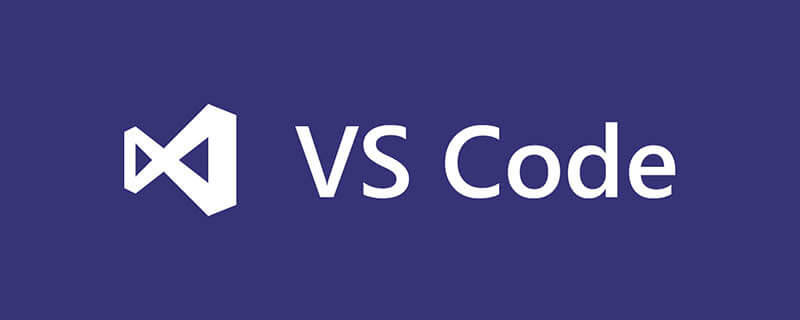
Utilisez vscode pour exécuter php
Nous ouvrons d'abord vscode
puis allons à l'endroit où l'extension est installée
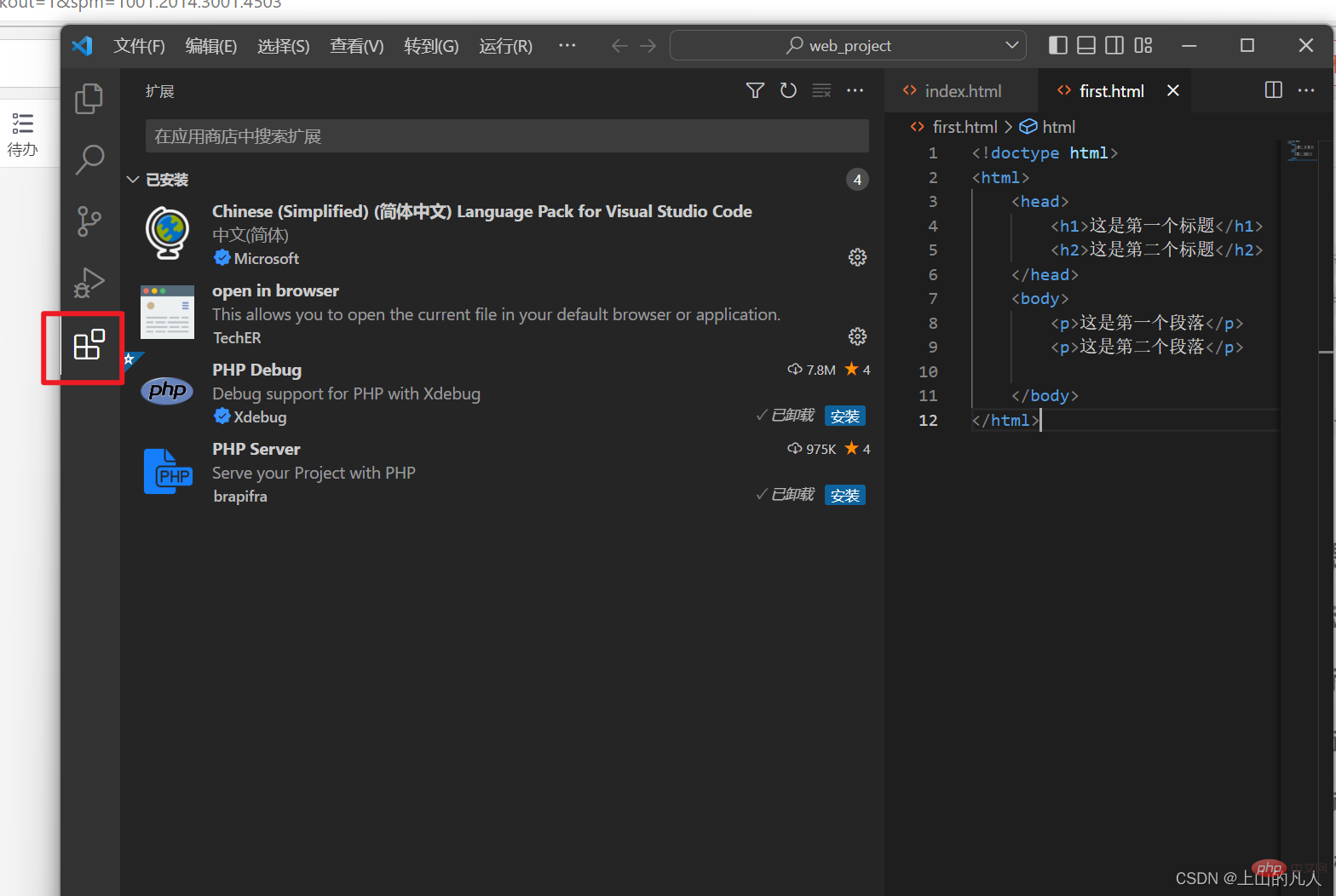
Ici, nous avons besoin de deux extensions, l'une est php server,一个是php debug【Apprentissage recommandé : Tutoriel vscode, Enseignement de la programmation】
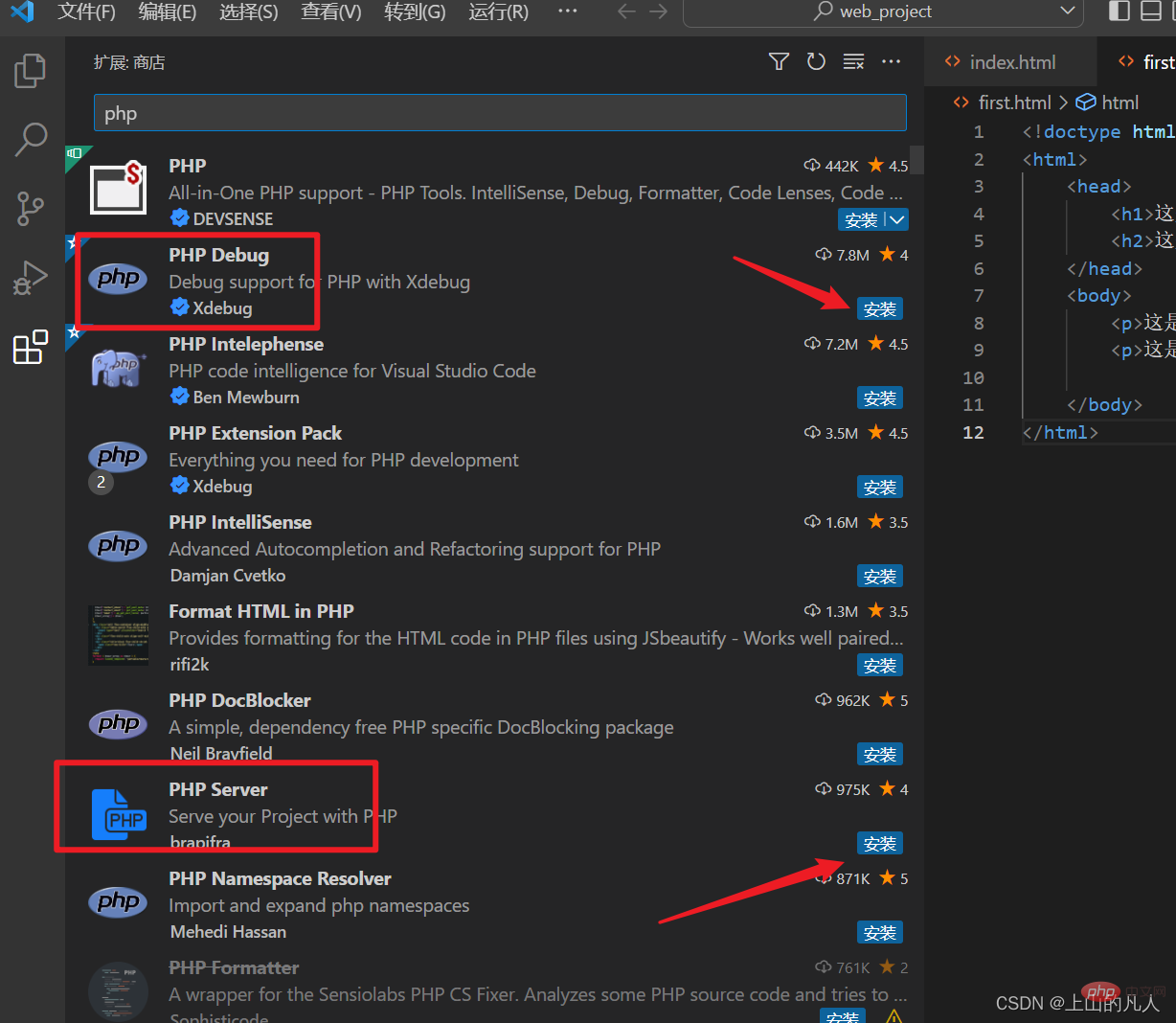
Cliquez pour installer
Deuxièmement, configurez l'extension
Créons un d'abord le nouveau fichier php
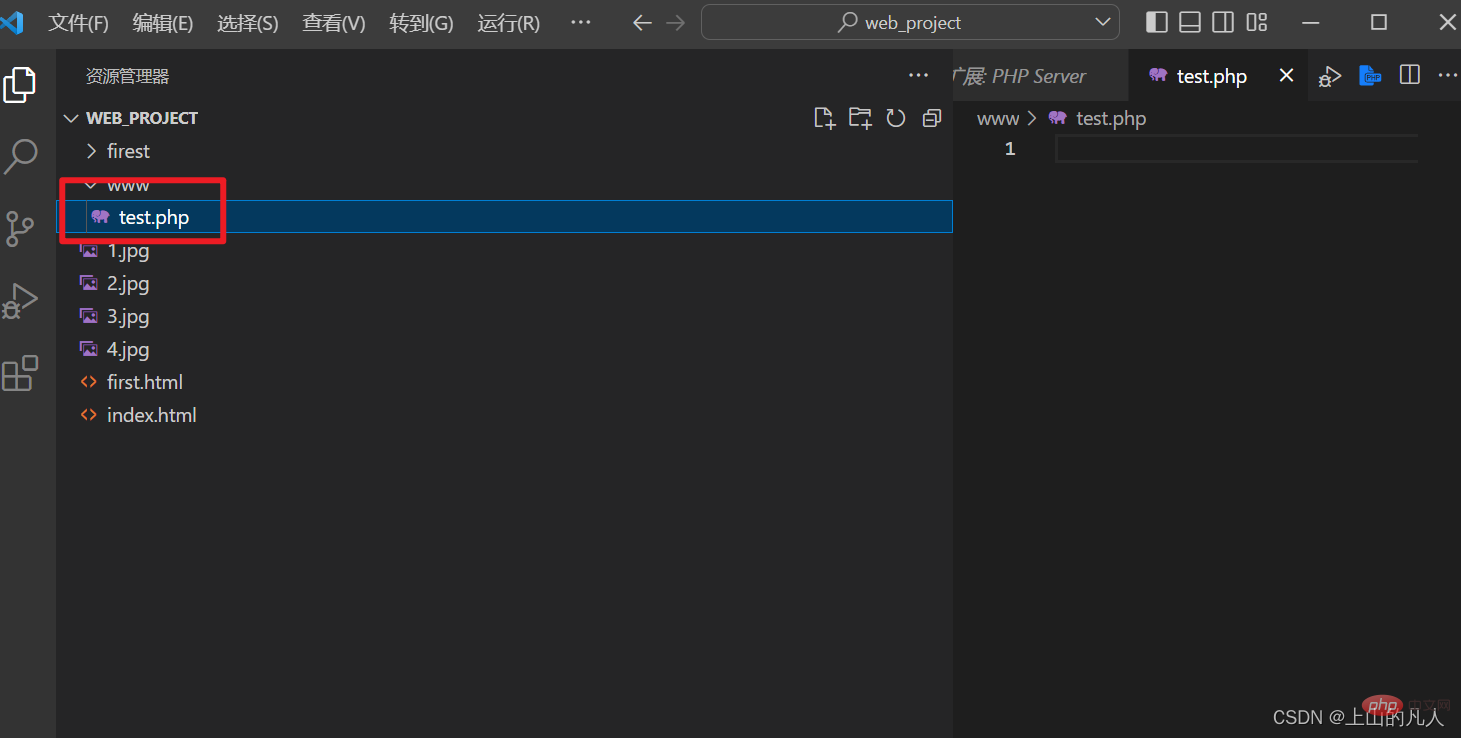
Cliquez sur Modifier le fichier
Puis sur Fichier-->Préférences-->Paramètres
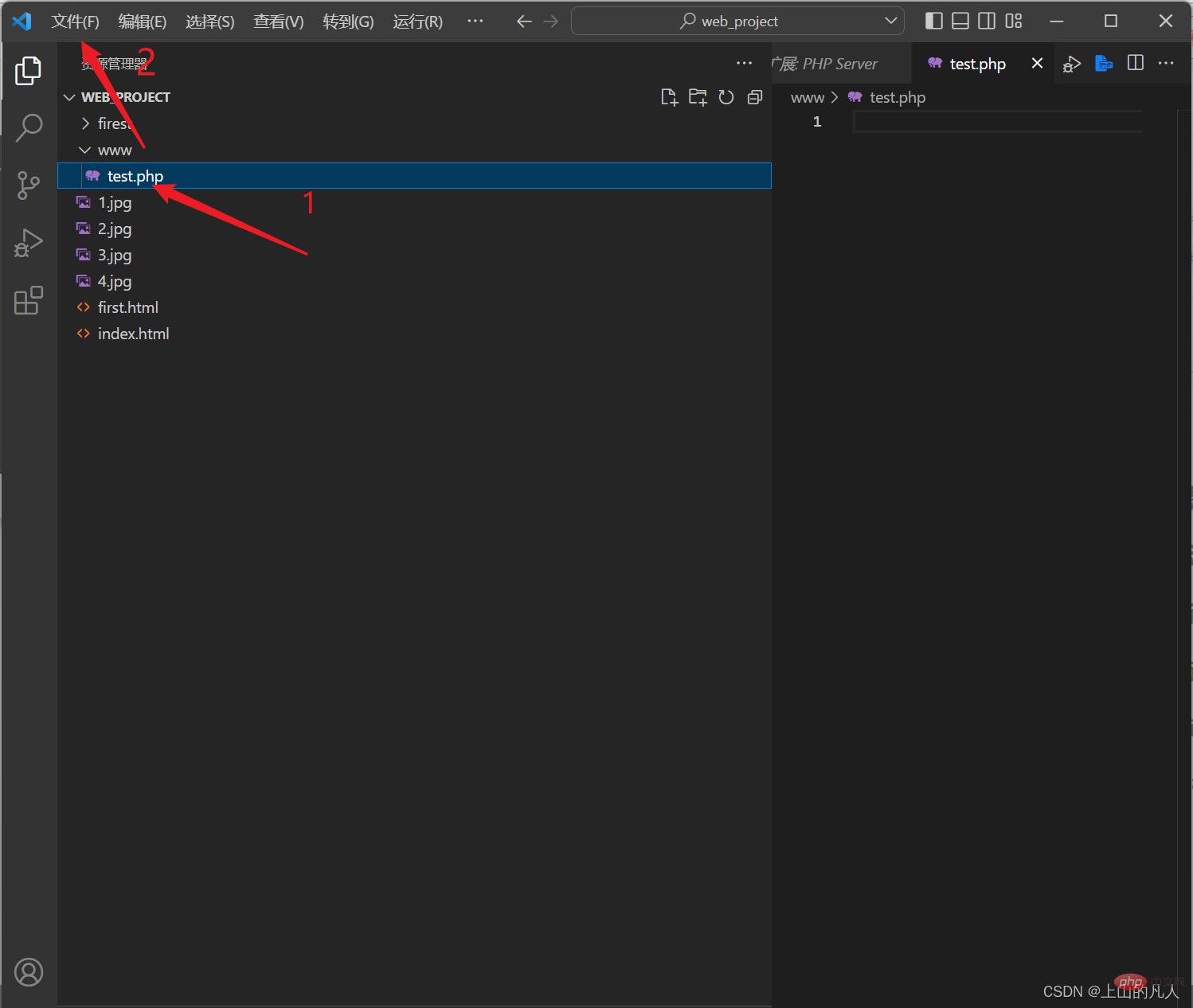
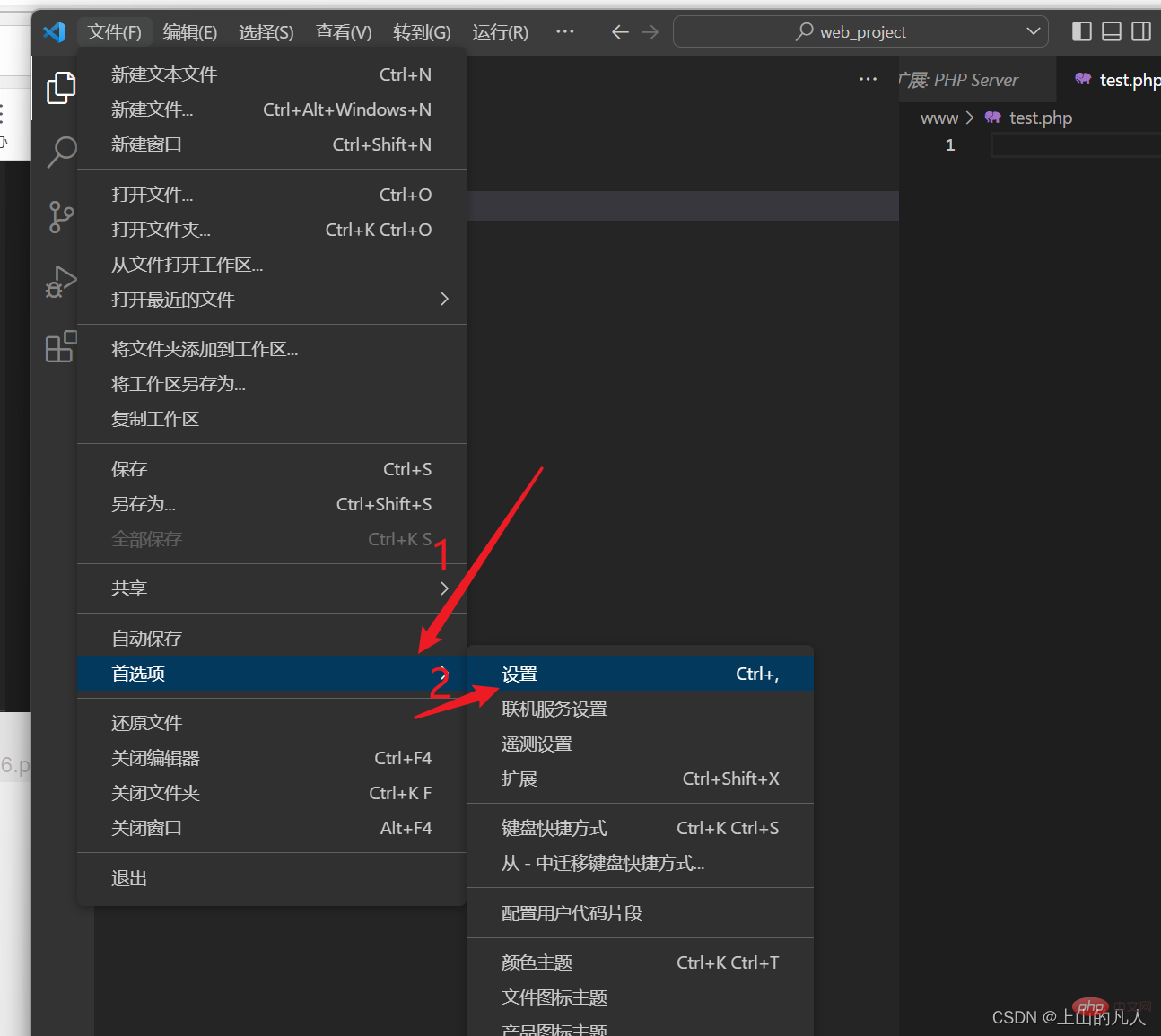
Configurez l'exe php
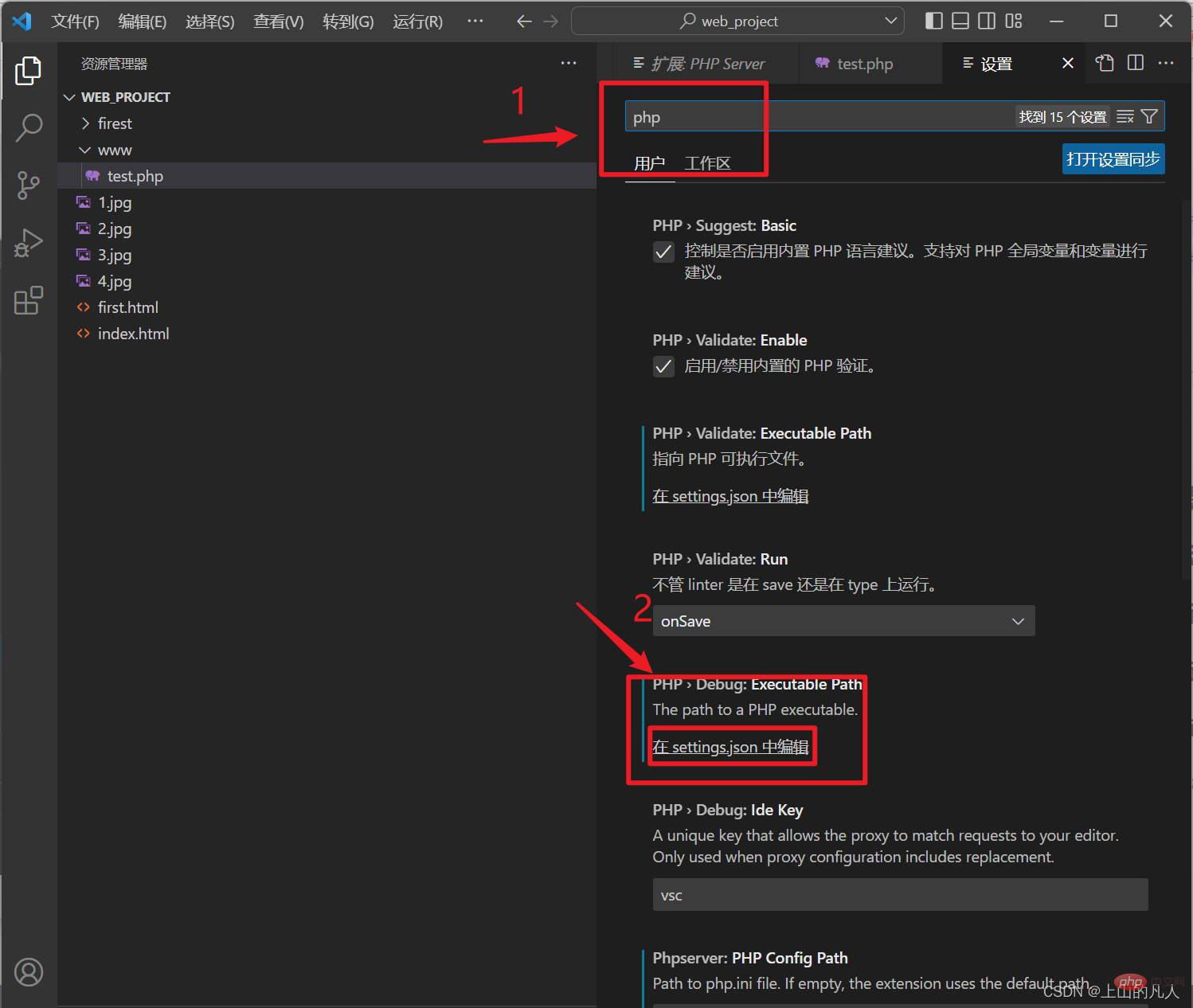
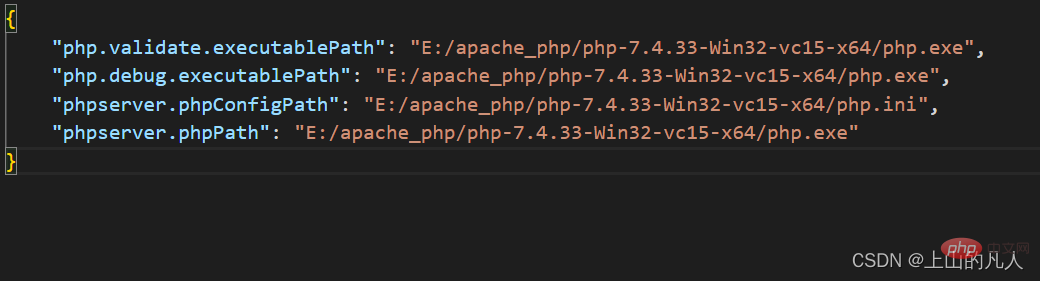
et ajoutez-les simplement. Mais attention, c'est le chemin de votre fichier php, celui ici est le mien.
{
"php.validate.executablePath": "php路径/php.exe", "php.debug.executablePath": "php路径/php.exe", "phpserver.phpConfigPath": "php路径/php.ini", "phpserver.phpPath": "php路径/php.exe"}
Testons si cela fonctionne.

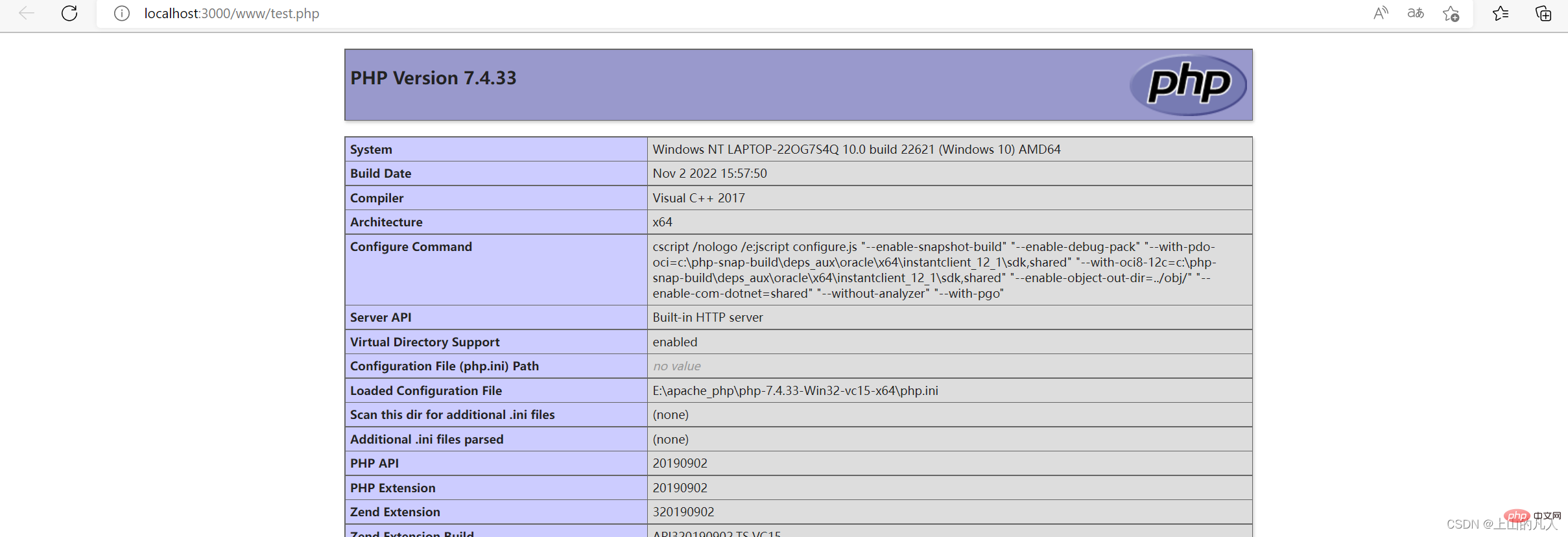
Accès réussi !
Parfois, il s'exécute, mais la page n'affiche pas les informations souhaitées. Vous pouvez enregistrer le fichier avec ctrl et l'exécuter à nouveau.
Cet article se termine ici, merci pour votre patience dans la lecture.
Pour plus de connaissances sur VSCode, veuillez visiter : tutoriel vscode ! !
Ce qui précède est le contenu détaillé de. pour plus d'informations, suivez d'autres articles connexes sur le site Web de PHP en chinois!
Articles Liés
Voir plus- Vous apprendre étape par étape comment utiliser vscode pour vous connecter à un serveur distant
- [Organisation et partage] 20 thèmes VSCode pratiques et beaux, à collectionner !
- Une brève analyse de la façon dont VSCode débogue le code dans l'environnement PhpStudy
- 8 superbes extensions de développement Laravel pour VSCode
- [Compilation et partage] 30 plug-ins VSCode pratiques qui doublent l'efficacité du développement

